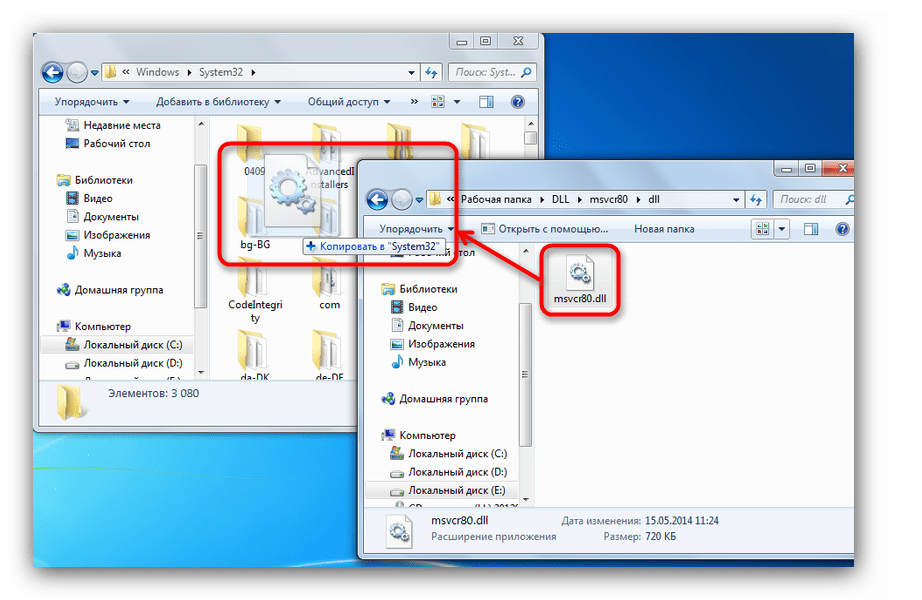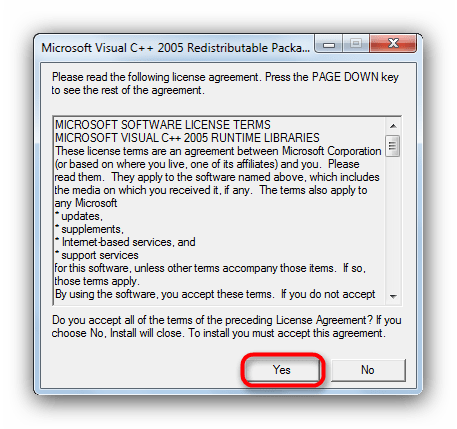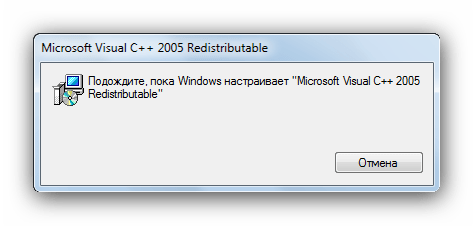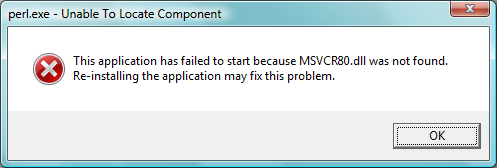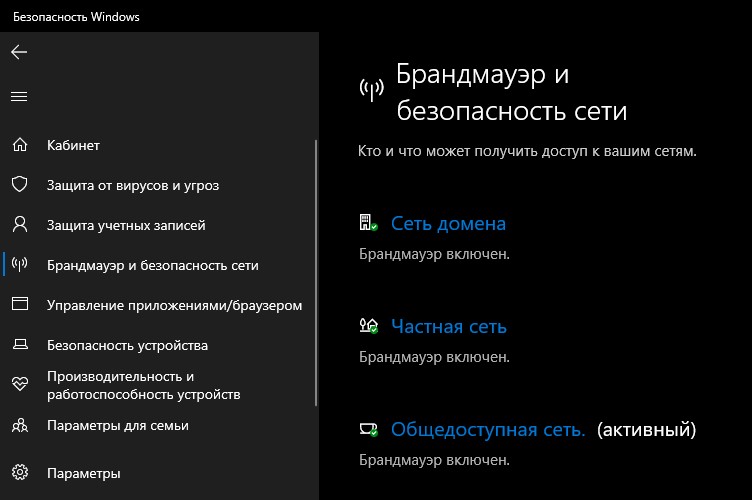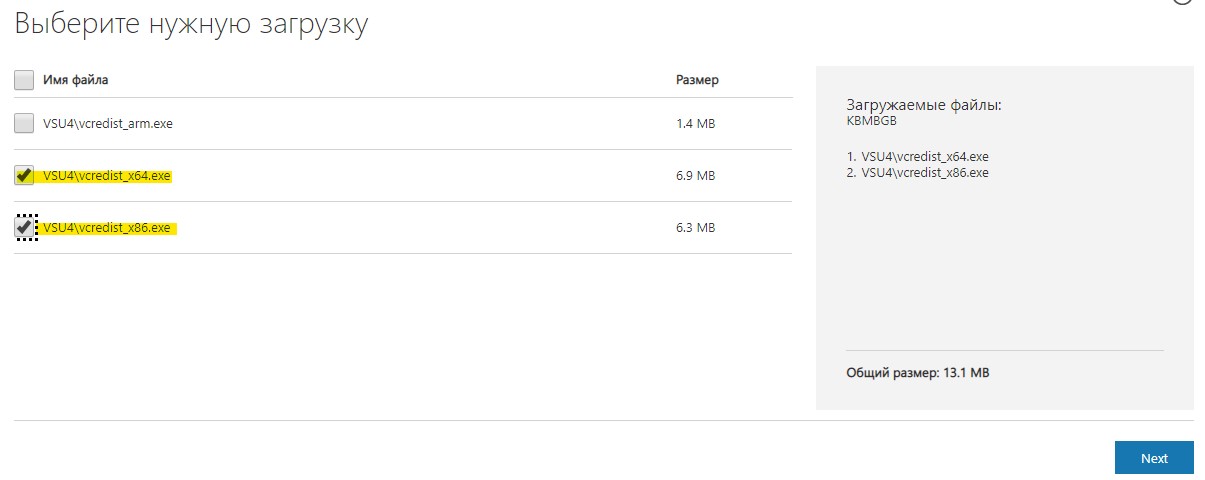На чтение 7 мин. Просмотров 192 Опубликовано 02.09.2019
Содержание
- Руководство по устранению ошибок для ошибок Msvcr80.dll
- Как исправить ошибки в Msvcr80.dll
- Нужна дополнительная помощь?
Руководство по устранению ошибок для ошибок Msvcr80.dll
Ошибки Msvcr80.dll вызваны ситуациями, которые приводят к удалению или повреждению файла msvcr80 DLL.
В некоторых случаях ошибки msvcr80.dll могут указывать на проблему в реестре, проблему с вирусом или вредоносным ПО или даже сбой оборудования.
Есть несколько различных способов, которыми ошибки msvcr80.dll могут появляться на вашем компьютере. Вот некоторые из наиболее распространенных способов, которыми вы можете увидеть ошибки msvcr80.dll:
Msvcr80.dll не найден
Не удалось запустить это приложение, так как msvcr80.dll не был найден. Повторная установка приложения может решить эту проблему.
APSDaemon.exe - системная ошибка - на вашем компьютере отсутствует MSVCR80.dll.
Не удается найти [PATH] msvcr80.dll
Файл msvcr80.dll отсутствует.
Невозможно запустить [ПРИЛОЖЕНИЕ]. Отсутствует необходимый компонент: msvcr80.dll. Пожалуйста, установите [ПРИЛОЖЕНИЕ] еще раз.
Сообщения об ошибках Msvcr80.dll могут появляться при использовании или установке определенных программ, при запуске или завершении работы Windows, или, возможно, даже при установке Windows.
Контекст ошибки msvcr80.dll является важной информацией, которая будет полезна при решении проблемы.
Сообщение об ошибке msvcr80.dll может относиться к любой программе или системе, которая может использовать файл в любой из операционных систем Microsoft, включая Windows 10, Windows 8, Windows 7, Windows Vista, Windows XP и Windows 2000.
Как исправить ошибки в Msvcr80.dll
Не загружайте msvcr80.dll с веб-сайта «DLL download». Есть много причин, почему скачивание DLL-файла – плохая идея. Если вам требуется копия файла msvcr80.dll, лучше всего получить ее из оригинального, законного источника.
Запустите Windows в безопасном режиме, чтобы выполнить любой из следующих шагов, если вы не можете получить обычный доступ к Windows из-за ошибки msvcr80.dll.
-
Если и только если вы получаете сообщение об ошибке msvcr80.dll отсутствует при открытии Apple iTunes, выполните следующие действия: (перейдите к шагу 2, если ошибка msvcr80.dll возникает с другая программа)
Удалите из Windows следующие программы в следующем порядке : iTunes , Обновление программного обеспечения Apple , Поддержка мобильных устройств Apple , Bonjour , Поддержка приложений Apple , iCloud и, наконец, MobileMe .
Пропустить все, что вы не установили. Если для программы указаны две записи, например Поддержка мобильных устройств Apple , сначала удалите самую старую, а затем новую.
Удаление этих программ в Windows выполняется с помощью апплета на панели управления, который называется Программы и компоненты (в Windows 10, 8, 7 или Vista) или Установка и удаление программ (в Windows XP). Вместо этого вы можете использовать бесплатную программу удаления программного обеспечения, чтобы убедиться, что все информация о программе удалена (просто не используйте опцию массовой деинсталляции, чтобы вы могли удалить программы в том порядке, в котором они перечислены выше).
Песни и списки воспроизведения в iTunes не будут удалены при удалении программы iTunes или любой из других программ Apple, перечисленных выше. Если вы все еще хотите создать их резервную копию, они обычно находятся в папке Музыка в Windows.
-
Перезагрузите компьютер.
-
Правильная деинсталляция iTunes, которую вы сделали в первом пункте выше, должна была удалить все программное обеспечение Apple (не музыку и т. Д.) С вашего ПК. Однако, если вы подозреваете, что это не произошло по какой-то причине, например, если вы получили какую-то ошибку, вы можете закончить работу самостоятельно.
Для этого вручную удалите следующие четыре папки , если они существуют после запуска Windows. Пропустите это, если кажется, что дела идут хорошо:
C: Program Files Bonjour
-
C: Program Files Common Files Apple (только папка Apple)
-
C: Program Files iPod
-
C: Program Files iTunes
В 64-разрядных версиях Windows все эти папки будут находиться внутри папки Program Files (x86) . Кроме того, если Windows установлена на диске, отличном от C, на вашем компьютере (не часто), посмотрите там.
-
Загрузите последнюю версию iTunes с Apple и запомните, куда вы ее сохраняете, чтобы найти ее после завершения загрузки.
-
Запустите установку iTunes от имени администратора . Обычно для этого нужно щелкнуть правой кнопкой мыши программу установки и выбрать Запуск от имени администратора . Если у вас возникли проблемы с этим, см. Как открыть командную строку с повышенными правами? за помощью.В этой процедуре показано, как открыть программу командной строки от имени администратора, но эти шаги полезны для запуска всего этого, включая только что загруженный установочный пакет iTunes.
Общий обзор удаления и переустановки iTunes также можно найти здесь на сайте Apple, но описанная выше процедура, кажется, работает лучше в этой конкретной ситуации.
Если описанные выше шаги не сработали или вы не видите этой проблемы с iTunes, перейдите к шагу 2 ниже, который включает переустановку исходного источника файла msvcr80.dll.
-
Загрузите обновление безопасности MFC распространяемого пакета обновления 1 для Microsoft Visual C ++ 2005 и запустите его. Это заменит/восстановит msvcr80.dll самой последней копией, предоставленной Microsoft.
Вам предоставлено несколько различных вариантов загрузки от Microsoft для этого обновления в зависимости от установленной версии Windows. Выберите vcredist_x86.EXE , если вы используете 32-разрядную версию Windows, или выберите vcredist_x64.EXE для 64-разрядных версий. См. Я использую 32-разрядную или 64-разрядную версию Windows? за помощь, если вы не уверены, что выбрать.
Старайтесь изо всех сил, чтобы завершить этот шаг. Применение этого обновления является почти всегда решением ошибок msvcr80.dll.
-
Восстановите msvcr80.dll из Корзины. Самой простой причиной “отсутствующего” файла msvcr80.dll является то, что вы по ошибке удалили его.
Если вы подозреваете, что вы случайно удалили msvcr80.dll, но вы уже очистили Корзину, возможно, вы сможете восстановить msvcr80.dll с помощью бесплатной программы восстановления файлов.
Восстановление удаленной копии msvcr80.dll с помощью программы восстановления файлов – это разумная идея, только если вы уверены, что удалили файл самостоятельно и что он работал правильно до того, как вы это сделали.
-
Запустите проверку на вирусы и вредоносные программы всей вашей системы. Некоторые ошибки msvcr80.dll могут быть связаны с вирусом или другим заражением вашего компьютера вредоносным ПО, которое повредило файл DLL. Возможно даже, что ошибка msvcr80.dll связана с враждебной программой, маскирующейся под файл.
-
Используйте Восстановление системы, чтобы отменить последние системные изменения. Если вы подозреваете, что ошибка msvcr80.dll была вызвана изменением в важном файле или конфигурации, восстановление системы может решить эту проблему.
-
Установите все доступные обновления Windows. Многие пакеты обновления и другие исправления заменяют или обновляют некоторые из сотен распределенных файлов DLL Microsoft на вашем компьютере. Файл msvcr80.dll может быть включен в одно из этих обновлений.
-
Проверьте свою память, а затем проверьте свой жесткий диск. Мы оставили большинство проблем с аппаратным обеспечением до последнего шага, но память и жесткий диск вашего компьютера легко тестируются и являются наиболее вероятными компонентами, которые могут вызвать ошибки msvcr80.dll при их выходе из строя.
Если на каком-либо из ваших тестов произошел сбой, замените память или замените жесткий диск как можно скорее.
-
Восстановите вашу установку Windows. Если приведенная выше рекомендация по устранению неполадок с отдельным файлом msvcr80.dll не удалась, выполнение восстановления при запуске или восстановительной установки должно восстановить все файлы Windows DLL до их рабочих версий.
-
Используйте бесплатный очиститель реестра, чтобы исправить проблемы msvcr80.dll в реестре. Бесплатная программа очистки реестра может помочь, удалив недействительные записи реестра msvcr80.dll, которые могут быть причиной ошибки DLL.
Мы редко рекомендуем использовать очистители реестра. Мы включили эту опцию в качестве «последней инстанции», прежде чем наступит разрушительный шаг.
-
Выполните чистую установку Windows. Чистая установка Windows сотрет все с жесткого диска и установит свежую копию Windows. Если ни один из вышеперечисленных шагов не исправляет ошибку msvcr80.dll, это должно быть вашим следующим действием.
Вся информация на вашем жестком диске будет стерта во время чистой установки. Убедитесь, что вы сделали лучшую попытку исправить ошибку msvcr80.dll с помощью шага по устранению неполадок до этого.
-
Устраните неполадки, связанные с аппаратным обеспечением, если ошибки msvcr80.dll не устранены. После чистой установки Windows ваша проблема DLL может быть связана только с аппаратным обеспечением.
Нужна дополнительная помощь?
Если вы не заинтересованы в устранении этой проблемы самостоятельно, см. Как исправить мой компьютер? полный список вариантов поддержки, а также помощь по всем вопросам, таким как определение затрат на ремонт, удаление ваших файлов, выбор службы ремонта и многое другое.
Содержание
- Способ 1: Прямое добавление msvcr80.dll в систему
- Способ 2: Переустановка игры
- Способ 3: Установка пакета Microsoft Visual C++ Redistributable 2005
- Вопросы и ответы
Фанаты игры GTA: San Andreas могут столкнуться с неприятной ошибкой, пробуя запускать любимую игру на ОС Windows 7 и выше — «Файл msvcr80.dll не найден». Подобного рода неполадка возникает вследствие повреждения указанной библиотеки или её отсутствия на компьютере.
Иногда проще всего скачать недостающий компонент и переместить (скопировать) в каталог C:WindowsSystem32.
Скачать msvcr80.dll
Однако, если у вас 64-разрядная версия Windows, то лучше сперва ознакомиться с инструкцией по ручной установке, чтобы не испортить систему.
В некоторых случаях ошибка все равно не исчезает. Это означает, что вам нужно заставить ОС распознать DLL-файл — это делается путем, описанным в данной статье. Ручная установка и последующая регистрация библиотеки в реестре гарантированно избавят вас от ошибок.
Способ 2: Переустановка игры
Как правило, все необходимые для работы игры компоненты включаются в пакет инсталлятора, поэтому неполадки с msvcr80.dll можно поправить и переустановив GTA San Andreas.
- Деинсталлируйте игру. Наиболее удобные способы описаны в этом руководстве. Для Steam-версии ГТА: Сан Андреас ознакомьтесь с руководством ниже:
Подробнее: Удаление игры в Стиме
- Установите игру заново, точно следуя инструкциям пакета инсталляции или Steam.
Еще раз напоминаем вам — используйте только лицензионные продукты!
Есть вероятность того, что эти действия не исправят ошибку. В таком случае переходите к Способу 3.
Способ 3: Установка пакета Microsoft Visual C++ Redistributable 2005
Может произойти так, что установочный файл игры или программы не добавил в систему нужную версию Майкрософт Вижуал Си++. В этом случае данный компонент необходимо установить самостоятельно — это исправит ошибку в msvcr80.dll.
Загрузить Microsoft Visual C++ Redistributable 2005
- Запустите установщик. Щелкните «Yes», чтобы принять лицензионное соглашение.
- Начнется установка компонента, которая в среднем занимает 2-3 минуты.
- В отличие от более новых компонентов, Visual C++ Redistributable 2005 устанавливается целиком в автоматическом режиме: инсталлятор просто закрывается, если во время установки не произошло никаких сбоев. В таком случае знайте — пакет установлен, и ваша проблема решена.
Теперь вы знаете, как можно убрать ошибку, связанную с msvcr80.dll.
Еще статьи по данной теме:
Помогла ли Вам статья?
msvcr80.dll
Иногда при запуске какой-нибудь программы вылазит ошибка, сообщающая вам, что «отсутствует файл msvcr80.dll». Эта библиотека входит в пакет Microsoft Visual C++ 2010. Его файлы используются приложениями, написанными на одном из языков семейства C. Ели разработчик использовал какую-то библиотеку при создании игры, то для её работы эта библиотека должна быть на компьютере. Ошибка mscvr80.dll возникает из-за того, что файл был повреждён или удалён. Встречаются случаи, когда пиратская игра изменяет библиотеку при установке, из-за чего все приложения, использующие её, выдают ошибку. В Стандартный набор Windows входят компоненты Microsoft Visual C++, но в минимальном количестве. Лицензионные игры обязательно устанавливают все необходимые пакеты, но какой-нибудь репак с торрентов может поставиться без них. Деятельность взломанных игр нередко приводит к повреждению mscvr80.dll или вносит в него свой код, который антивирус может посчитать вредоносным. В таком случае файл будет удалён или помещён в карантин. Если вы доверяете источнику программы, то можно добавить библиотеку в исключения и вытащить из карантина. Если источник сомнителен, то делать этого не стоит.
Лучше вернуть файл на место так:
- Скачать и поставить Microsoft Visual C++ 2005
- Скачать msvcr80.dll
Безопаснее всего установить все компоненты Visual C++. Если вы поставите только проблемную dll, то есть вероятность получить ошибку с другой библиотекой. Скачайте актуальную версию Microsoft Visual C++ 2010 с нашего сайта и установите её. Проверьте программу с ошибкой.
Проблема осталась? Тогда вам нужно скачать файл msvcr80.dll с этого ресурса и зарегистрировать его в системе. В Windows x32 положите библиотеку в папку System32 в корневом каталоге Windows. Если у вас 64х разрядная операционная система, то вам понадобится папка SysWOW64 в той же директории. Когда файл займёт своё место, проведите процедуру его регистрации в системе и запустите приложение, оно будет работать. Теперь вы знаете, что за ошибка msvcr80.dll, удачи вам в её устранении.
Рекомендуем в первую очередь, скачать и установить полностью пакет Microsoft Visual C++ 2005. Ошибка должна сразу исчезнуть.
Как установить DLL файл вы можете прочитать на страницы, в которой максимально подробно описан данный процесс.
Исправляем ошибку: на компьютере отсутствует файл msvcr80.dll

Скачать файл msvcr80.dll
Разработчик
Microsoft Windows
ОС
Windows XP, Vista,7,8,10
Разрядность
32/64bit
Кол-во скачиваний
85070- Рейтинг
Поделиться файлом
Смотрите другие DLL-файлы
При запуске некоторых программ или игр, как GTA San Andreas, пользователь может столкнуться с ошибкой, что библиотека MSVCR80.dll отсутствует в Windows 11 или Windows 10. Ошибка файла MSVCR80.dll может указывать на системный путь System32 и SySwow64, так и на корень папки с игрой или программой E:/GTA San Andreas…
Библиотека MSVCR80.dll является частью компонента Microsoft Visual C++ 2005, который нужно установить правильно. Кроме того, она содержится в Microsoft Visual C++ 2008 MFC Security Update, если не обновлена.
Ошибка файла MSVCR80.dll в Windows 11/10 может возникнуть из-за повреждения самой библиотеки, не хватки разрядности Visual C++, антивирус мог заблокировать данный файл, если программа или игра были скачены с торрента.
В данной инструкции разберем, как исправить ошибку отсутствующего файла MSVCR80.dll в Windows 11/10, чтобы игра или программа запустились.
Карантина антивируса, сканирование и брандмауэр
Сторонний антивирус или встроенный мог счесть библиотеку MSVCR80.dll как вредоносную, особенно это касается, если игра или программа была скачена с торрента или другого не официального источника. Кроме того, какой-либо вирус на ПК мог заразить данную библиотеку.
1. Откройте карантин антивируса и убедитесь, что там нет заблокированного файла. Если файл MSVCR80.dll будет в карантине, то его нужно для начало добавить в исключения антивируса, потом восстановить из карантина.
2. Запустите сканирование на вирусы, что позволит найти вирусы, если они имеются. Это может помочь исправить ошибку MSVCR80.dll запуска программ. Рекомендую проверить в автономном режиме, если используете встроенный антивирус. Кроме того, рекомендую воспользоваться антивирусным сканером как Zemana или DrWeb.
3. Встроенный брандмауэр может блокировать библиотеку MSVCR80.dll. Вам нужно отключить на время брандмауэр и установить игру или программу заново, предварительно удалив старую установку. Также, можно добавить в исключения брандмауэра данный файл. Если вы используете встроенный антивирус в Windows 11/10, то брандмауэр можно отключить в безопасности Windows. Отключайте для трех сетей: домена, частной и общедоступной. Если вы используете сторонний антивирус, то рекомендую его удалить на время, так как отключения не поможет и брандмауэра стороннего антивируса будет работать.
- Как включить или отключить Брандмауэр в Windows 10
- Брандмауэр Windows 10 Настройка доступа
Обновление Windows 11/10
С обновлениями Windows 11/10 загружаются необходимые файлы-библиотеки для правильной работы ОС. Логичным будет обновить систему до последней версии. Перейдите в центр обновления Windows 11/10 и проверьте наличие обновлений.
Скачать MSVCR80.dll для Windows 11/10
Так как файл MSVCR80.dll является компонентом Visual C++, то его нужно установить в двух видов разрядности: x32 и x64. Устанавливайте по очереди, пока ошибка не устраниться. Не забывайте, что нужно скачать и установить две версии библиотек — это x32-bit и x64-bit.
- Microsoft Visual C++ 2008 MFC Security Update
- Microsoft Visual C++ 2005 MFC Security Update
- Microsoft Visual C++ 2005 ATL Security Update
Смотрите еще:
- Скачать отсутствующий MSVCR71.dll для Windows 10/7
- Скачать MSVCR120.dll для Windows 10/7
- Файл MSVCR90.dll отсутствует — Скачать и исправить ошибку
- msvcrt.dll: Скачать и исправить ошибку в Windows 10/8/7
- Скачать MSVCR100.dll, MSVCP100.dll и исправить ошибку в Windows
[ Telegram | Поддержать ]
Microsoft Outlook — один из наиболее популярных почтовых клиентов, используемых индивидуальными и бизнес-пользователями. Но бывают случаи, когда вы можете столкнуться с сообщением об ошибке «MSVCR80.dll не найден» при использовании Outlook.
При установке приложения Outlook в ОС Windows определенные значения для каждого файла библиотеки динамической компоновки регистрируются в реестре Windows. Он действует как центральная база данных для ваших системных файлов. Любые недопустимые значения в реестре могут привести к ошибке MSVCR.80.DLL в Outlook.
Давайте посмотрим на некоторые из основных причин появления ошибки «MSVCR80.dll не найден в Outlook».
Основная причина появления этой ошибки «Системная ошибка Outlook.exe: отсутствует msvcr80.dll» заключается в том, что значения в реестре MSVCR80.DLL либо недействительны, либо их регистрация отменена. Кроме этого, есть и другие причины.
- Неисправные надстройки в Outlook.
- Вирусные вторжения.
- Коррупция в Outlook PST.
- Программные и аппаратные сбои.
Теперь мы рассмотрим некоторые возможные обходные пути вручную для устранения ошибки «MSVCR80.dll не найден» в Outlook.
Как исправить ошибку MSVCR80.dll в Outlook 2016, 2013, 2010, 2007, 2003?
Вот несколько шагов с инструкциями, которые необходимо выполнить, чтобы узнать исправление msvcr80 dll в Outlook:
1: сбросить или повторно зарегистрировать MSVCR.80.DLL
Первый и самый важный метод — исправить реестр MSVCR.80.DLL с помощью командной консоли командной строки.
- Перейдите в Пуск, щелкните правой кнопкой мыши Командная строка и выберите Запуск от имени администратора.
- Введите следующие команды в окне командной строки.
takedown / f MSVCR80.DLL
regsvr32 MSVCR80.DLL
После выполнения вышеуказанных команд перезагрузите систему. Проверьте, сохраняется ли проблема. Если ошибка не исчезла, перейдите к следующему методу.
2. Удалите файл «Outlook.exe.manifest».
Иногда неисправные или неподходящие надстройки изменяют файл Outlook.exe.manifest в Outlook. Чтобы исправить ошибку Outlook msvcr80.dll, сначала необходимо вручную найти этот файл, а затем удалить его из системы. Следуйте инструкциям, чтобы узнать, как исправить ошибку msvcr80.dll в Windows 10 и более ранних версиях.
Прежде всего найдите расположение файла манифеста Outlook.exe в соответствии с версией Outlook.
Для Outlook 2007: C: Program Files Micorsoft Office Office12
Для Outlook 2010: C: Program Files Micorsoft Office Office14.
Теперь удалите файл Outlook.exe.manifest и перезапустите Outlook.
3: Восстановите установку MS Office или переустановите Outlook
Если ошибка связана с программой установки Outlook, вы можете либо восстановить установку Office, либо удалить существующую версию Office и повторно установить ее в своей системе.
Действия по восстановлению установки Microsoft Office:
- Перейдите в Пуск, щелкните Панель управления и выберите Удалить программы.
- Найдите MS Office в списке программ и нажмите кнопку «Изменить».
- В мастере установки «Восстановить Office» выберите «Быстрое восстановление» и нажмите кнопку «Восстановить».
Чтобы переустановить MS Office:
Это приложение не удалось запустить, потому что MSVCR80.dll можно исправить, переустановив Outlook. В большинстве случаев переустановка всего пакета Office Suite устраняет распространенные ошибки и ошибки.
4. Отключить неисправные надстройки Outlook
Как мы уже говорили, неисправные надстройки являются одной из причин ошибки «msvcr80.dll отсутствует» в Outlook. Он может создавать или изменять файл Outlook.exe.manifest в каталоге установки Outlook, что в конечном итоге приводит к появлению недействительных записей в реестре Windows. Итак, необходимо удалить неисправные надстройки из вашего приложения Outlook.
Примечание: Перед удалением надстроек перезапустите Outlook в безопасном режиме.
- Запустите Outlook.
- Перейдите в Файл >> Параметры >> Надстройки.
- На вкладке «Надстройки» нажмите кнопку «Перейти».
- В диалоговом окне «Надстройки COM» выберите неисправную надстройку и нажмите кнопку «Удалить».
Примечание: Удаляйте только одну надстройку за раз.
После удаления неисправных надстроек перезапустите приложение Outlook. Если вы все еще получаете Outlook msvcr80.dll, возможно, ваш Outlook PST испортился. В таком случае восстановление файла PST — единственное решение для устранения этой ошибки.
Поэтому мы предлагаем профессиональный инструмент, специально разработанный для восстановления поврежденного файла. PST Repair — это мощный инструмент, который имеет режимы расширенного и быстрого сканирования для восстановления сильно поврежденных файлов. Кроме того, утилита может извлекать данные из зашифрованного большого файла почтового ящика PST.
Кроме того, программное обеспечение может сохранять исходную иерархию данных электронной почты и предоставлять возможность восстановления их в нескольких форматах файлов.
Замораживание вещей
В этом блоге мы объяснили причину появления ошибки «MSVCR80.dll не найден в Outlook». Кроме того, мы упомянули о ручных методах исправления «Системная ошибка Outlook.exe msvcr80.dll отсутствует».
Однако эти ручные уловки не могут решить проблему, если в файле Outlook PST имеется серьезное повреждение. В этом случае мы предложили автоматизированный инструмент, который может быстро восстановить сильно поврежденный файл и позволяет сохранять в нескольких форматах.
How to Fix Msvcr80.dll Not Found or Missing Errors
If installing an MFC Security Update doesn’t fix the error, try Windows Update or System Restore
Updated on October 19, 2022
Msvcr80.dll errors occur when the msvcr80 DLL file is removed or corrupted. In some cases, msvcr80.dll errors could be due to problems with the registry, a virus, or a hardware failure.
Msvcr80.dll Errors
There are several ways msvcr80.dll errors can show up on your computer. Here are some of the more common messages you might see:
- Msvcr80.dll Not Found
- This application failed to start because msvcr80.dll was not found. Re-installing the application may fix this problem.
- APSDaemon.exe — System Error — MSVCR80.dll is missing from your computer.
- Cannot find [PATH]msvcr80.dll
- The file msvcr80.dll is missing.
- Cannot start [APPLICATION]. A required component is missing: msvcr80.dll. Please install [APPLICATION] again.
These error messages might appear while using certain programs, or when Windows first starts up or shuts down. Errors could be related to any program that uses this file in Microsoft operating systems like Windows 11, Windows 10, Windows 8, etc.
This article is about fixing msvcr80.dll errors, not to be confused with msvcr90.dll errors.
Follow the steps in the order they’re listed below to try the more likely fixes first.
There are lots of reasons to never download DLL files like this one from a «DLL download website.» If you need a copy of this file, it’s best to obtain it from its original, legitimate source.
-
Install the Microsoft Visual C++ 2008 Service Pack 1 Redistributable Package MFC Security Update to restore the msvcr80.dll file with the most recent copy provided by Microsoft.
How to Tell if You Have Windows 64-Bit or 32-Bit
-
Restore msvcr80.dll from the Recycle Bin if you accidentally deleted it. If you’ve already emptied the Recycle Bin, you might have luck using a free file recovery program to undelete it.
Complete this step only if you’re absolutely positive that you deleted this file yourself and that it wasn’t malicious or corrupted when you did so.
-
Run a virus/malware scan if you think the msvcr80.dll error could be caused by a hostile program masquerading as the DLL file.
-
Use System Restore to undo recent system changes. If you suspect that the msvcr80.dll error was caused by recent changes made to an important file or configuration, System Restore might be able to restore it.
-
Reinstall the program that uses the msvcr80.dll file if you encounter these errors when using a particular program. Doing so should replace the missing DLL file.
-
Install any available Windows updates. Some service packs and patchesinstalled through Windows Update include important updates that could be related to this DLL file.
-
Repair your installation of Windows. This should restore all Windows DLL files to their working versions, which might include the msvcr80.dll file.
-
Use a registry cleaner program to repair msvcr80.dll related issues in the registry. This will remove invalid msvcr80.dll registry entries that might be causing the DLL error.
Only really specific «fix it» solutions call for a registry cleaner. You can read more on what they do and when you might need one in our Registry Cleaners FAQ.
-
Perform a clean installation of Windows. As a last resort, this step will erase everything from the hard drive and install a fresh copy of the operating system.
All the information on your hard drive will be erased during a clean install.
-
Use a free memory testing tool or a hard drive testing program to check for hardware-related DLL errors. If the hardware fails any of your tests, replace the memory or replace the hard drive as soon as possible, or take your PC to a professional computer repair service.
Thanks for letting us know!
Get the Latest Tech News Delivered Every Day
Subscribe
How to Fix Msvcr80.dll Not Found or Missing Errors
If installing an MFC Security Update doesn’t fix the error, try Windows Update or System Restore
Updated on October 19, 2022
Msvcr80.dll errors occur when the msvcr80 DLL file is removed or corrupted. In some cases, msvcr80.dll errors could be due to problems with the registry, a virus, or a hardware failure.
Msvcr80.dll Errors
There are several ways msvcr80.dll errors can show up on your computer. Here are some of the more common messages you might see:
- Msvcr80.dll Not Found
- This application failed to start because msvcr80.dll was not found. Re-installing the application may fix this problem.
- APSDaemon.exe — System Error — MSVCR80.dll is missing from your computer.
- Cannot find [PATH]msvcr80.dll
- The file msvcr80.dll is missing.
- Cannot start [APPLICATION]. A required component is missing: msvcr80.dll. Please install [APPLICATION] again.
These error messages might appear while using certain programs, or when Windows first starts up or shuts down. Errors could be related to any program that uses this file in Microsoft operating systems like Windows 11, Windows 10, Windows 8, etc.
This article is about fixing msvcr80.dll errors, not to be confused with msvcr90.dll errors.
Follow the steps in the order they’re listed below to try the more likely fixes first.
There are lots of reasons to never download DLL files like this one from a «DLL download website.» If you need a copy of this file, it’s best to obtain it from its original, legitimate source.
-
Install the Microsoft Visual C++ 2008 Service Pack 1 Redistributable Package MFC Security Update to restore the msvcr80.dll file with the most recent copy provided by Microsoft.
How to Tell if You Have Windows 64-Bit or 32-Bit
-
Restore msvcr80.dll from the Recycle Bin if you accidentally deleted it. If you’ve already emptied the Recycle Bin, you might have luck using a free file recovery program to undelete it.
Complete this step only if you’re absolutely positive that you deleted this file yourself and that it wasn’t malicious or corrupted when you did so.
-
Run a virus/malware scan if you think the msvcr80.dll error could be caused by a hostile program masquerading as the DLL file.
-
Use System Restore to undo recent system changes. If you suspect that the msvcr80.dll error was caused by recent changes made to an important file or configuration, System Restore might be able to restore it.
-
Reinstall the program that uses the msvcr80.dll file if you encounter these errors when using a particular program. Doing so should replace the missing DLL file.
-
Install any available Windows updates. Some service packs and patchesinstalled through Windows Update include important updates that could be related to this DLL file.
-
Repair your installation of Windows. This should restore all Windows DLL files to their working versions, which might include the msvcr80.dll file.
-
Use a registry cleaner program to repair msvcr80.dll related issues in the registry. This will remove invalid msvcr80.dll registry entries that might be causing the DLL error.
Only really specific «fix it» solutions call for a registry cleaner. You can read more on what they do and when you might need one in our Registry Cleaners FAQ.
-
Perform a clean installation of Windows. As a last resort, this step will erase everything from the hard drive and install a fresh copy of the operating system.
All the information on your hard drive will be erased during a clean install.
-
Use a free memory testing tool or a hard drive testing program to check for hardware-related DLL errors. If the hardware fails any of your tests, replace the memory or replace the hard drive as soon as possible, or take your PC to a professional computer repair service.
Thanks for letting us know!
Get the Latest Tech News Delivered Every Day
Subscribe